ابحث / تحقق من مفتاح منتج Windows 10 الخاص بك باستخدام البرنامج النصي أو سطر الأوامر
نوافذ / / August 05, 2021
في هذا البرنامج التعليمي ، سنوضح لك كيفية العثور على مفتاح منتج Windows 10 الخاص بك أو التحقق منه باستخدام البرنامج النصي أو سطر الأوامر. يأتي Windows 10 الآن مع مفتاح ترخيص رقمي مرتبط بحسابك. نتيجة لذلك ، فإن هذا يلغي استخدام الإدخال اليدوي لمفتاح المنتج. كل ما عليك فعله هو ببساطة تسجيل الدخول بحساب مرتبط بمفتاح المنتج هذا وسيتم تنشيط الإعداد تلقائيًا. ومع ذلك ، لا تزال هناك بعض الأسباب التي تجعل المرء بحاجة إلى العثور على مفتاح الكمبيوتر المحمول أو الكمبيوتر الشخصي.
بادئ ذي بدء ، إذا كنت بحاجة إلى إعادة تثبيت Windows على جهاز الكمبيوتر الخاص بك ، فقد يكون هذا المفتاح مطلوبًا ، خاصةً إذا كنت تقوم بتثبيت إصدار أقدم من Windows. على نفس المنوال ، إذا كنت تخطط لبيع جهاز الكمبيوتر الخاص بك ، فقد يطلب بعض البائعين أيضًا مفتاح المنتج فقط للتأكد من أن Windows المثبت هو مفتاح أصلي. لذلك مع وضع ذلك في الاعتبار ، إذا صادفت الحاجة إلى العثور على مفتاح منتج Windows 10 الخاص بك ، فسيكون هذا الدليل مفيدًا. اتبع على طول للحصول على مجموعة التعليمات الكاملة.

ابحث عن منتج Windows 10 الخاص بك باستخدام البرنامج النصي أو سطر الأوامر
كما يتضح من العنوان ، سنستخدم طريقتين مختلفتين لتنفيذ المهمة المذكورة أعلاه. سيتم إجراء أول واحد عبر نافذة موجه الأوامر أو Power Shell. من ناحية أخرى ، تستدعي الطريقة الثانية برنامج Visual Basic Script وتتطلب مجهودًا أكبر بكثير من الطريقة السابقة.
للحصول على دليل سريع ، نوصي بالانتقال إلى نافذة موجه الأوامر. ولكن إذا كنت ترغب في التعمق في المصطلحات الفنية ، فإن الطريقة الثانية متاحة لك دائمًا. دعنا نتحقق من هاتين الطريقتين لمعرفة مفتاح منتج Windows 10.
الطريقة الأولى: استخدام نافذة CMD / PowerShell
- توجه إلى قائمة ابدأ وابحث عن CMD.
- قم بتشغيل نافذة موجه الأوامر كمسؤول.
- ثم ببساطة انسخ والصق الأمر التالي في نافذة CMD هذه:
الحصول على خدمة برنامج wmic لمسار OA3xOriginalProductKey
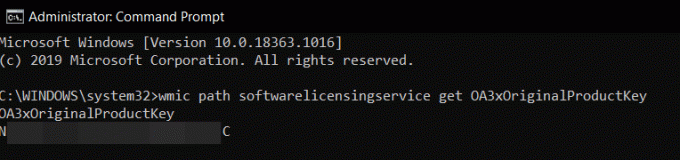
- إذا كنت ترغب في تنفيذ المهمة المذكورة أعلاه في نافذة PowerShell ، فابحث عنها من قائمة ابدأ وقم بتشغيلها كمسؤول أيضًا.
- ثم انسخ والصق الأمر التالي (إذا لم يعمل اختصار Ctrl + V ، فما عليك سوى النقر بزر الماوس الأيمن داخل النافذة)
(Get-WmiObject -query 'select * من SoftwareLicensingService'). OA3xOriginalProductKey
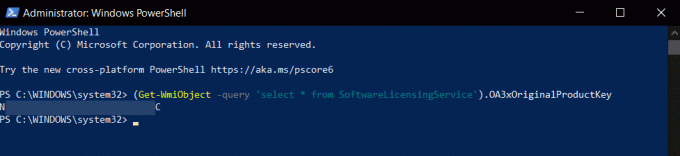
- هذا هو. كانت هذه هي الخطوات للعثور على منتج Windows 10 الخاص بك باستخدام سطر الأوامر أو نافذة PowerShell. دعنا نتحقق الآن من كيفية تحقيق ذلك عبر النص البرمجي.
الطريقة 2: ابحث عن مفتاح منتج Windows 10 عبر البرنامج النصي
لا تتطلب هذه الطريقة الكثير من الجهد فحسب ، بل أبلغ بعض المستخدمين عن حصولهم على مفتاح منتج غير صحيح أيضًا. لذلك نوصيك بالمضي قدمًا في الطريقة الأولى نفسها لجميع الأغراض. في اختبارنا أيضًا ، أعطت نافذة CMD و PowerShell نفس النتيجة (المفتاح الصحيح) ، حيث أعطت طريقة scrip مفتاحًا مختلفًا تمامًا. لذلك فقط من أجل التعلم واكتساب بعض المعلومات الإضافية ، يمكنك التحقق من الخطوات التالية:
- أولاً ، سيتعين عليك إنشاء ملف Notepad جديد. لراحتنا ، سنفعل ذلك على سطح المكتب نفسه
- لذا انقر بزر الماوس الأيمن على سطح المكتب وحدد جديد> مستند نصي.

- ثم انسخ الأمر أدناه والصقه في ملف المفكرة:
قم بتعيين WshShell = CreateObject ("WScript. الصدف") تحويل MsgBox إلى مفتاح (WshShell. RegRead ("HKLM \ SOFTWARE \ Microsoft \ Windows NT \ CurrentVersion \ DigitalProductId")) وظيفة ConvertToKey (مفتاح) Const KeyOffset = 52. أنا = 28. حرف = "BCDFGHJKMPQRTVWXY2346789" فعل. Cur = 0. س = 14. فعل. Cur = Cur * 256. Cur = مفتاح (x + KeyOffset) + Cur. المفتاح (x + KeyOffset) = (Cur \ 24) و 255. Cur = Cur Mod 24. س = س -1. التكرار بينما x> = 0. أنا = أنا -1. KeyOutput = Mid (Chars، Cur + 1، 1) & KeyOutput. إذا كان (((29 - i) Mod 6) = 0) و (i <> -1) ثم. أنا = أنا -1. KeyOutput = "-" & KeyOutput. إنهاء إذا. حلقة بينما أنا> = 0. ConvertToKey = KeyOutput. وظيفة النهاية - انتقل الآن إلى ملف وانقر فوق حفظ باسم. يمكنك إعطاء هذا الملف أي اسم من اختيارك ولكن الامتداد يجب أن يكون .vbs فقط. بالنسبة لهذا الدليل ، دعنا نسميها pk (شكل قصير من "مفتاح المنتج"). لذا ، ضمن اسم الملف ، أدخل pk.vbs وضمن قسم نوع الملف ، قم بتغييره كل الملفات ، واضغط على حفظ.

- بمجرد حفظ الملف ، انقر نقرًا مزدوجًا لتشغيله ويجب أن يكون مفتاح المنتج أمامك مباشرةً.
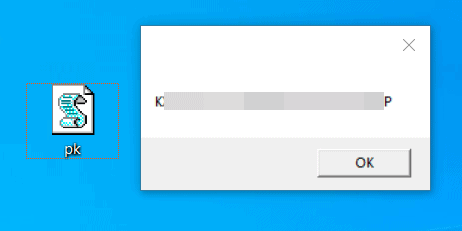
بذلك ، نختتم الدليل الخاص بكيفية العثور على مفتاح منتج Windows 10. لقد شاركنا طريقتين مختلفتين لنفس الشيء - باستخدام موجه الأوامر / نافذة PowerShell أو عبر VBS Script. بينما نوصي باتباع الطريقة السابقة في أي يوم من أيام الأسبوع ، فإن القرار النهائي يكمن في يديك. في هذه الملاحظة ، أخبرنا بالطريقة التي تختارها. التقريب ، هنا بعض نصائح وحيل iPhone, نصائح وحيل للكمبيوتر الشخصيو و نصائح وخدعة Android التي يجب عليك التحقق منها أيضًا.



